
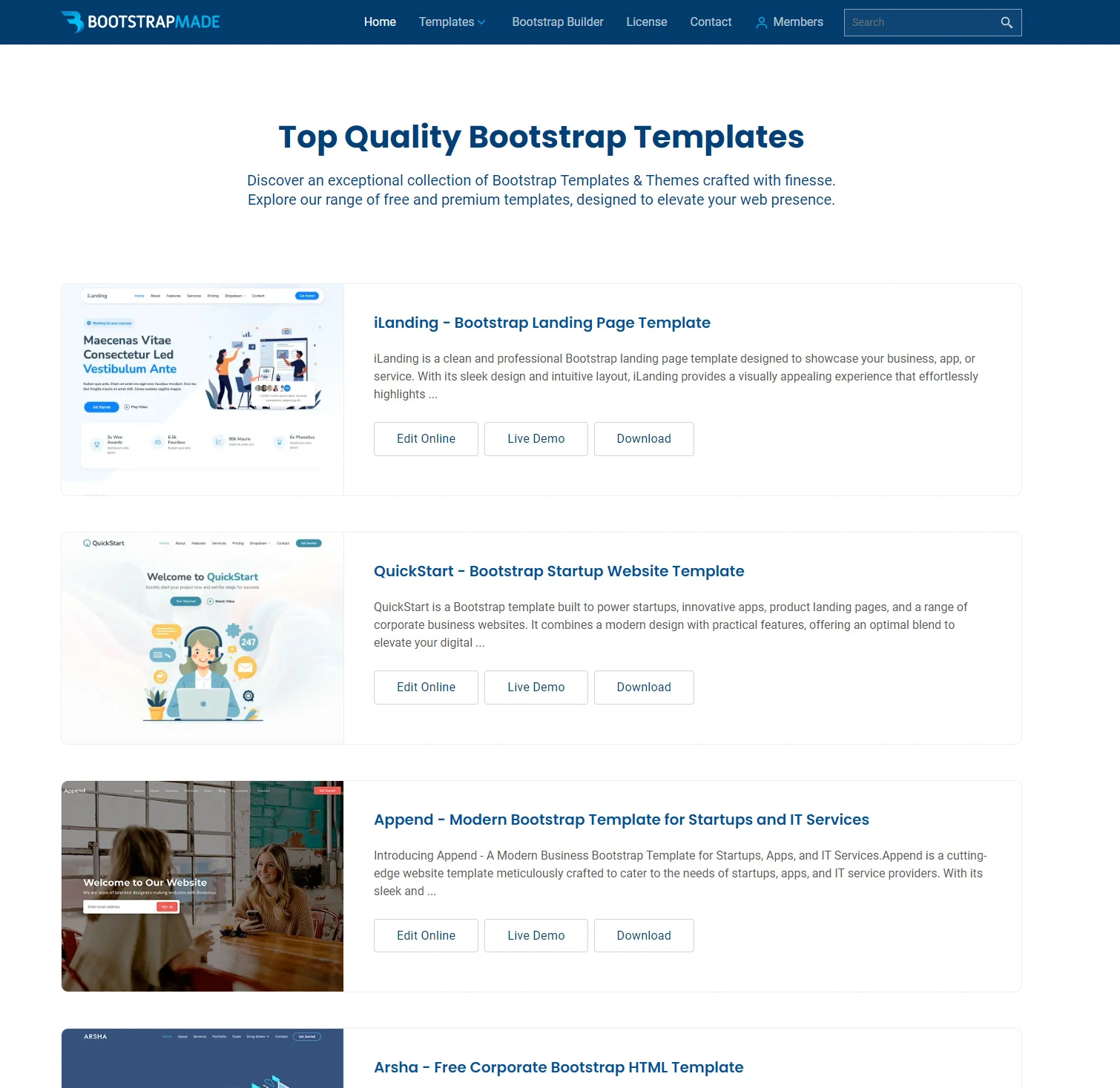
오늘은 여러분과 함께 부트스트랩 템플릿으로 간단한 홈페이지 제작하기에 대해 이야기해보려고 해요. 혹시 “홈페이지를 만들고 싶은데 코딩은 어려워서 망설이고 있지 않나요?” 저도 처음엔 그랬어요. 몇 년 전, 지인에게 간단한 홈페이지를 만들어주겠다고 호기롭게 나섰다가 HTML과 CSS 앞에서 며칠을 끙끙댔던 기억이 나네요. 그러다 부트스트랩 템플릿을 알게 됐고, 그 뒤로는 정말 홈페이지 제작이 훨씬 쉬워졌답니다. 오늘은 초보자분들도 따라 할 수 있는 쉬운 가이드를 준비했으니, 끝까지 함께 해보실까요?
먼저, 부트스트랩 템플릿이 뭔지부터 알아볼게요. 부트스트랩은 트위터에서 개발한 오픈소스 프레임워크로, 미리 만들어진 HTML, CSS, JavaScript를 제공해줍니다. 쉽게 말하면, 디자인과 기능이 이미 짜여진 틀을 주니까, 코딩 초보자라도 이 틀을 가져와서 조금만 수정하면 멋진 홈페이지를 뚝딱 만들 수 있다는 거예요. 특히 부트스트랩 반응형 디자인이 강점인데, 이건 PC, 태블릿, 스마트폰 등 어떤 기기에서든 화면이 알아서 최적화된다는 뜻이에요. 요즘은 모바일로 웹을 보는 사람이 많아졌으니, 반응형 웹은 거의 필수라고 할 수 있죠.
그럼 이 부트스트랩 템플릿은 어디서 구할 수 있을까요? 인터넷에 검색하면 수많은 사이트가 나오지만, 제가 직접 써보고 괜찮았던 몇 군데를 추천드릴게요.
먼저, Start Bootstrap이라는 사이트는 무료 템플릿이 풍부해요. 블로그, 포트폴리오, 랜딩 페이지 같은 다양한 스타일이 있어서 원하는 걸 골라 쓰기 좋아요. 다음으로 BootstrapMade도 추천드려요. 무료와 유료 템플릿을 함께 제공하는데, 특히 부트스트랩 반응형에 최적화된 디자인이 많아서 초보자뿐 아니라 약간의 개성을 살리고 싶은 분들에게도 좋답니다. 유료지만 퀄리티 높은 템플릿을 원한다면 ThemeForest도 괜찮아요. 저는 여기서 포트폴리오용 템플릿을 구매해본 적 있는데, 돈 값 하더라고요. 이런 부트스트랩 템플릿 사이트들을 잘 활용하면 시작부터 시간과 노력을 아낄 수 있어요.
부트스트랩 반응형 웹이 요즘 대세인 건 맞지만, 장단점을 제대로 알아야 현명하게 사용할 수 있겠죠?
장점부터 얘기해보면, 가장 큰 건 역시 다양한 기기에서 잘 보인다는 점이에요. 예를 들어, 스마트폰으로 접속했을 때 메뉴가 깨지거나 글이 겹치지 않도록 자동으로 조정되니까 사용자 경험이 좋아져요. 또, 미리 만들어진 틀을 쓰니까 개발 속도가 빠르고, 약간의 CSS 지식만 있다면 원하는 대로 수정하기도 쉬워요.
하지만 단점도 있어요. 많은 사람이 같은 템플릿을 쓰다 보니 디자인이 비슷비슷해질 수 있다는 점이죠. 남들과 차별화된 홈페이지를 만들고 싶다면 추가 작업이 필요해요. 또, 템플릿에 불필요한 코드가 포함돼 있어서 사이트 로딩 속도가 느려질 수도 있답니다. 이런 단점을 보완하려면 나중에 코드를 정리하거나 필요한 부분만 골라 쓰는 노하우가 필요해요. 그래도 초보자라면 이런 단점쯤은 감수할 만큼 장점이 크다고 생각해요.
이제 구체적인 사례를 하나 소개해드릴게요. 부산에 있는 웹에이전시 티로그에서 실제로 부트스트랩 템플릿을 활용해 고객 문제를 해결한 이야기를 해볼게요.
예전, 한 소규모 자영업 사장님이 티로그에 찾아와서 “급하게 매장 홈페이지를 만들어야 하는데 예산도 시간도 부족하다”고 하셨어요. 저희 티로그 홈페이지제작 팀은 부트스트랩 템플릿 사이트에서 매 분위기에 맞는 무료 템플릿을 골라서 작업을 시작했어요. 기본 틀에 매장 사진과 메뉴를 추가하고, 부트스트랩 반응형 기능을 활용해 모바일에서도 예쁘게 보이도록 조정했죠. 결과적으로 3일 만에 깔끔한 홈페이지를 완성해서 고객님께 전달드렸고, “이렇게 빨리 될 줄 몰랐다”며 엄청 좋아하셨답니다. 이처럼 부트스트랩 템플릿은 시간과 비용을 절약하면서도 퀄리티 있는 결과물을 줄 수 있는 훌륭한 도구예요.
이제 여러분도 직접 해볼 수 있게 간단한 예시 코드를 보여드릴게요. 아래는 부트스트랩 템플릿을 사용해 기본 홈페이지를 만드는 코드예요. 복사해서 써보세요!
<!doctype html>
<html lang="ko">
<head>
<meta charset="utf-8">
<meta name="viewport" content="width=device-width, initial-scale=1">
<title>나의 첫 홈페이지</title>
<link href="https://cdn.jsdelivr.net/npm/[email protected]/dist/css/bootstrap.min.css" rel="stylesheet">
</head>
<body>
<nav class="navbar navbar-expand-lg navbar-light bg-light">
<div class="container-fluid">
<a class="navbar-brand" href="#">홈</a>
<button class="navbar-toggler" type="button" data-bs-toggle="collapse" data-bs-target="#navbarNav">
<span class="navbar-toggler-icon"></span>
</button>
<div class="collapse navbar-collapse" id="navbarNav">
<ul class="navbar-nav">
<li class="nav-item"><a class="nav-link" href="#">소개</a></li>
<li class="nav-item"><a class="nav-link" href="#">메뉴</a></li>
<li class="nav-item"><a class="nav-link" href="#">연락처</a></li>
</ul>
</div>
</div>
</nav>
<div class="container mt-5">
<h1>안녕하세요!</h1>
<p>부트스트랩으로 만든 간단한 홈페이지입니다.</p>
</div>
<script src="https://cdn.jsdelivr.net/npm/[email protected]/dist/js/bootstrap.bundle.min.js"></script>
</body>
</html>
이 코드를 HTML 파일로 저장해서 브라우저에 띄우면 네비게이션 바와 간단한 콘텐츠가 있는 홈페이지를 볼 수 있어요. 여기서 사진이나 텍스트를 추가하면 나만의 홈페이지로 바꿀 수 있죠. 처음이라 어렵게 느껴질 수도 있지만, 한 번 해보면 “아, 이거 생각보다 쉽네?” 하실 거예요.
오늘은 부트스트랩 템플릿으로 간단한 홈페이지 제작하기를 주제로 초보자를 위한 가이드를 나눠봤어요. 신입시절 코딩이 초보라 겁났던 저도 부트스트랩 템플릿 사이트를 활용하면서 한결 편하게 작업할 수 있었던 기억이 납니다. 여러분도 이 글을 보고 “나도 할 수 있겠다”는 자신감이 생기셨길 바라요. 더 궁금한 점이 있다면 부트스트랩 공식 사이트를 참고해보세요. 작은 시작이 큰 결과를 만들어낸다는 걸 잊지 마시고, 홈페이지 제작에 도전해보세요!
본인의 웹호스팅 계정을 이용하여 사용합니다.
홈페이지 오류 및 버그 발견시 1:1문의를 남겨주시면 확인 후 바로 무상 처리해드립니다.
다운받는 홈페이지라는 특성상 단순변심으로 인한 환불은 불가합니다.
사진 및 컨텐츠는 사용자의 이해를 돕기위해 사용된것이며 실사용은 가능하나 재배포를 금지합니다.
1도메인당 1카피를 원칙으로 하고있습니다.
티로그 호스팅 이용시 공급원가(800,000 원)로 구매를 하실수도 있습니다.
설치대행의 경우 기본 셋팅비 10,000원 이며 디자인 변경 요청시 추가금액이 발생될 수 있습니다.
티로그웹호스팅 만료시 사용하신 홈페이지 ,도메인은(는) 영구 삭제 되며, 타사 호스팅 이용시 공급원가(800,000 원) - 제공가격(400,000 원) 의 나머지 금액을 지불 하여야합니다.
| 홈페이지 오류 수정요청시 | 홈페이지 디자인 변경 요청시 |
|---|---|
| 무료수정 | 별도협의 |